Facebookストーリーの作成方法

Facebookストーリーは作成するのがとても楽しいです。Androidデバイスとコンピュータでストーリーを作成する方法を紹介します。
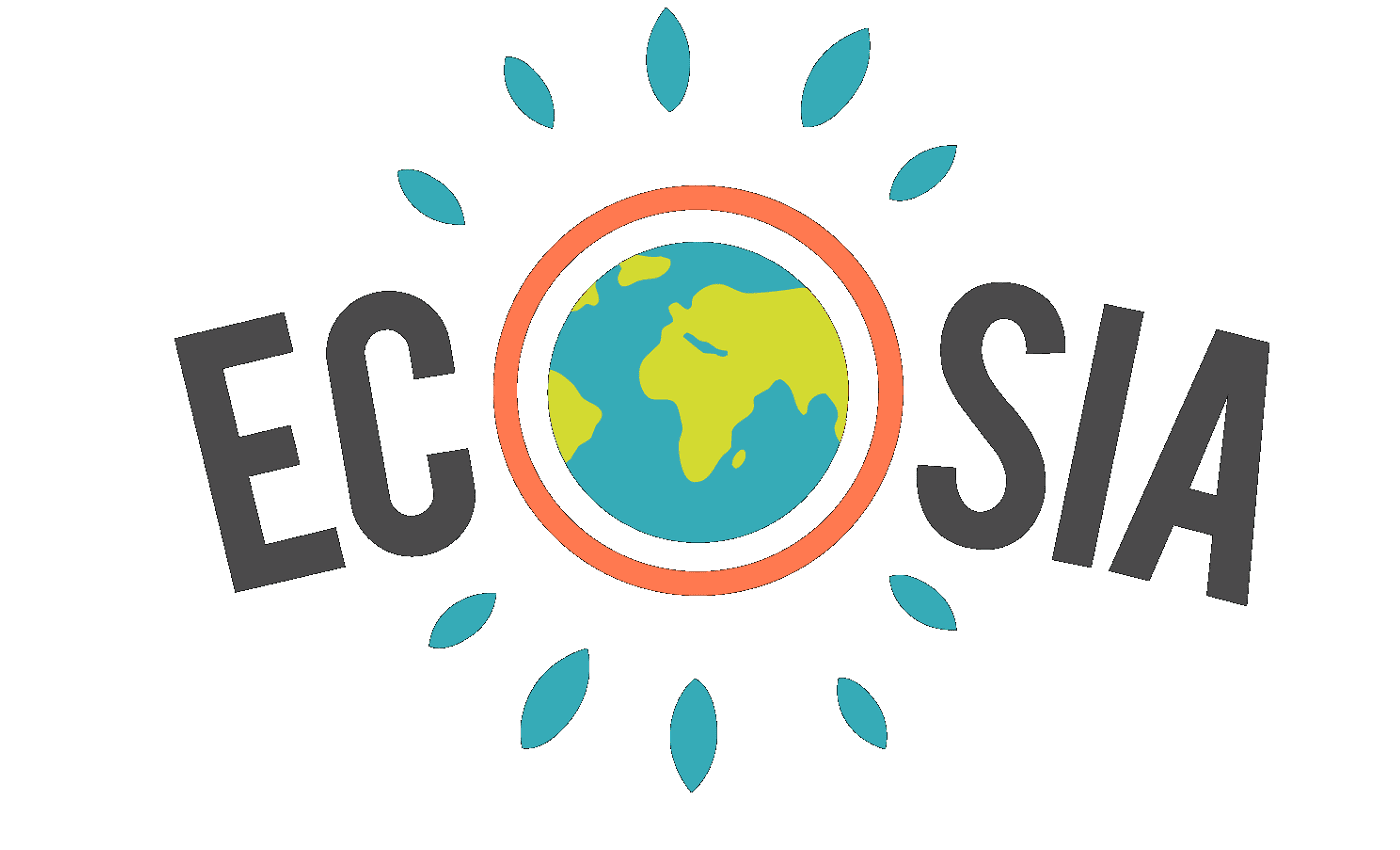
Ecosiaブラウザに含まれる生活の質の機能の1つは、Webサイトで使用するユーザー名とパスワードを保存し、それらを使用して自動的にサインインする機能です。パスワードの保存は、強力でユニークな使用に役立つ1つの手法です。すべてのウェブサイトのパスワード。それらを覚える必要がない場合は、覚えやすいものを再利用するのではなく、Webサイトごとにはるかに強力なものを作成できます。
それでも、この機能を使用したくない場合があります。おそらく、あなたはすでにあなたが好むパスワードマネージャーを使用しているのかもしれませんし、あるいは単にパスワードを再利用するリスクについて心配しないのかもしれません。ありがたいことに、それが気に入らない場合は、機能を無効にして、Ecosiaが資格情報を保存して自動的にWebサイトにサインインするのを防ぐことができます。
自動サインインは、AndroidのEcosiaブラウザーでデフォルトで有効になっています。したがって、この機能が必要な場合は、設定を変更する必要はありません。ただし、設定を変更したい場合は、アプリ内設定から変更する必要があります。アプリ内設定にアクセスできるようにするには、まずアプリの右上隅にあるトリプルドットアイコンをタップする必要があります。
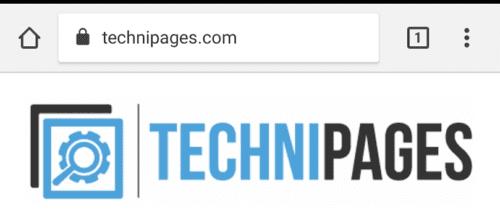
アプリの右上隅にあるトリプルドットアイコンをタップして、アプリ内設定にアクセスできるようにします。
次に、ドロップダウンメニューの下から2番目にある「設定」をタップします。

ドロップダウンメニューの下から2番目にある[設定]をタップします。
設定で、上部の[パスワードの保存]から2番目のオプションをタップして、自動サインイン設定を管理します。
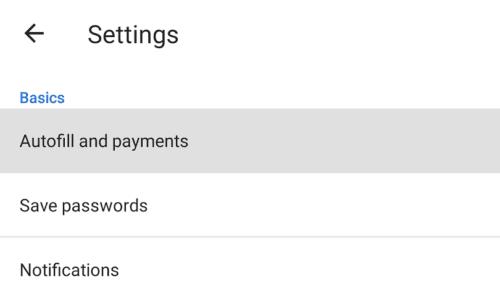
自動ログイン設定を管理するには、上から2番目の[パスワードを保存]をタップします。
ここでは、2つのオプションがあることがわかります。「パスワードの保存」は、EcosiaのWebサイトへのサインインに使用する新しいパスワードを保存します。「自動サインイン」は独立した設定で、保存したパスワードを使用してそれぞれのWebサイトにサインインします。
「パスワードを保存」をタップして、ブラウザが新しいパスワードを保存しないようにします。ただし、ブラウザが既存のパスワードを使用して自動的にサインインするのを停止することはありません。「自動サインイン」チェックボックスをオフにすると、Ecosiaが自動的にサインインしないようにすることができます。
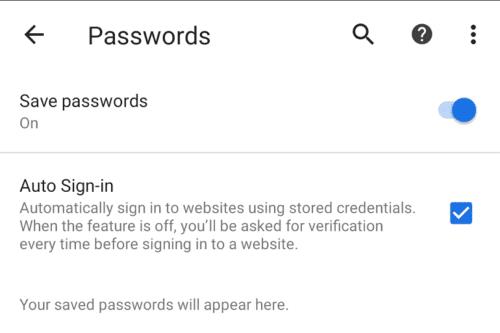
「パスワードの保存」または「自動サインイン」を無効にして、ブラウザがそれぞれパスワードを保存および自動的に使用しないようにします。
Facebookストーリーは作成するのがとても楽しいです。Androidデバイスとコンピュータでストーリーを作成する方法を紹介します。
このチュートリアルでは、Google Chrome と Mozilla Firefox での自動再生される迷惑な動画を無効にする方法を学びます。
Samsung Galaxy Tab S8が黒い画面で固まってしまい、電源が入らない問題を解決します。
Fireタブレットでメールアカウントを追加または削除しようとしているですか?この包括的ガイドでは、プロセスをステップバイステップで説明し、お気に入りのデバイスでメールアカウントを迅速かつ簡単に管理する方法をお教えします。見逃せない必見のチュートリアルです!
Androidデバイスでのアプリの自動起動を永久に防ぐための二つの解決策を示すチュートリアルです。
このチュートリアルでは、Google メッセージングアプリを使用して Android デバイスからテキストメッセージを転送する方法を説明します。
Android OSでスペルチェック機能を有効または無効にする方法。
Samsungが新しい旗艦タブレットのラインナップを発表したとき、注目すべき点がたくさんありました。 Galaxy Tab S9とS9+は、Tab S8シリーズに期待されるアップグレードをもたらすだけでなく、SamsungはGalaxy Tab S9 Ultraも導入しました。
Amazon Kindle Fireタブレットで電子書籍を読むのが好きですか? Kindle Fireで本にメモを追加し、テキストをハイライトする方法を学びましょう。
Samsung Galaxy Tab S9タブレットでデベロッパーオプションとUSBデバッグを有効にする方法について説明するチュートリアルです。






